如果您有一些ARF文件,並且以某種方式很難播放(由於ARF錄音只能由Webex Player播放,這是專門用於播放ARF文件的桌面軟件),唯一的辦法就是將這些文件轉換為廣泛使用的格式,並且與任何其他媒體播放器最兼容。
如果您遇到這種難題,那麼您來對地方了,因為這篇最新文章將向您展示一些方法,這些方法當然可以為您提供幫助! 將ARF文件轉換為MP4格式 現在就在您的指尖! 然後,讓我們從逐步介紹這些應用程序開始,以供您參考。
內容指南第1部分。什麼是ARF文件?第2部分。將ARF轉換為MP4的方法部分3。 結論
在開始之前,讓我們為您提供一些有關 ARF文件。 ARF代表“高級錄音文件 “。ARF是基於網絡的錄製中WebEx高級錄製文件的文件擴展名。這就是只能使用Webex Player播放此類文件的原因。
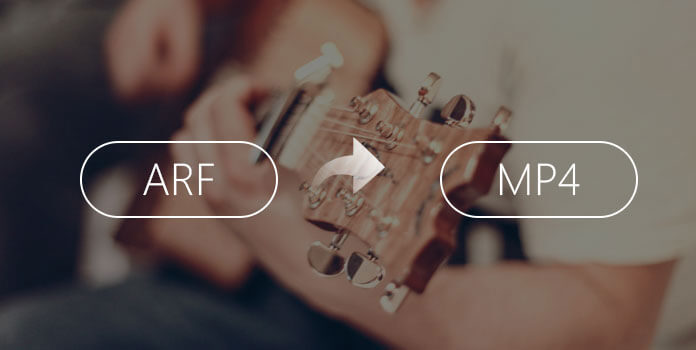
如果您是正在尋找將ARF文件轉換為MP4格式的工具的眾多人之一,則可能需要檢查一下 DumpMedia 視頻轉換 如今已被許多用戶使用和信任。
該工具的主要功能是將視頻轉換為所需的不同格式,而不會降低質量。 它支持多種格式,例如MP4,AVI,FLV,AAC,AC3,WMA,WAV,FLAC等! 此外,您可以輕鬆地將DVD和視頻轉換為GIF /視頻/音頻。 以及編輯和增強功能,例如可以使用的亮度,對比度,飽和度色調和音量控制的調整。 甚至可以添加字幕! 除了主要功能外,該軟件還具有界面友好的軟件,並提供簡單的步驟來執行所需的過程。
只需幾分鐘即可完成該程序的下載,甚至安裝。 您只需遵循幾個簡單的步驟即可獲得轉換後的視頻。
要進行視頻轉換,您必須執行此簡單的分步指南。
第 1 步:當然,您需要確保這 DumpMedia 視訊轉換器將被下載並安裝在您的 WinMac電腦的dows。
步驟2:啟動程序,然後 點擊“添加文件”按鈕 選擇要轉換的媒體文件。 您也可以將文件直接從該位置拖放到應用程序的主界面。
第3步:通過勾選“將所有任務轉換為: ”。 您有很多選項可以選擇,例如MP4,MOV,WMV,AVI等。
步驟4:完成後,選擇目標文件夾,通過單擊“瀏覽 “按鈕。
步驟5:點擊“轉 ”按鈕開始轉換過程。
完成這些步驟後,您可以預覽視頻並通過點擊“打開文件夾 ”。 僅通過執行這五個簡單步驟,您就可以在短短幾分鐘內完成轉換後的視頻。

列表中的第二個是使用Webex Player將ARF記錄轉換為所需格式(在這種情況下為MP4)的這種傳統方法。 以下是一些簡單的步驟作為指導。
步驟 1:確保已在您的電腦上下載並安裝了 Webex Player Windows 或 Mac 電腦。
步驟2:完成安裝後,啟動程序並打開它。
第3步:您可以通過以下方式開始添加ARF文件: 點擊“文件”按鈕 然後是“打開”選項。
步驟4:將ARF文件導入播放器後,現在可以單擊“文件”按鈕,然後選擇“轉換格式 “並打勾”MP4(MPEG-4) 的選擇。
通過遵循此簡單指南,您可以將轉換後的ARF文件轉換為MP4格式。 唯一的缺點是人們以前使用這種方式會遇到一些問題。 他們有時發現視頻質量有所下降。
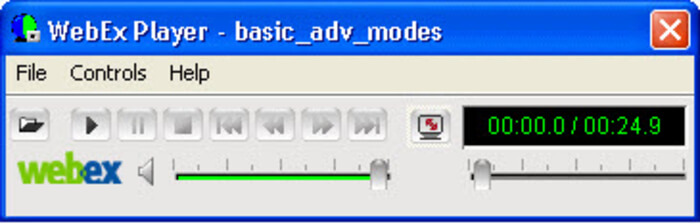
VideoSolo Video Converter Ultimate包含在將ARF文件轉換為MP4格式的最強大工具列表中。 有了此程序,您還可以將ARF視頻轉換為300多種與當今所有主流設備兼容的視頻或音頻格式,無論是手機,筆記本電腦還是計算機。 除此之外,它還提供了視頻編輯和視頻設置自定義功能,這些功能對於喜歡個性化的人來說非常有用。 批處理也可以完成。 使用此轉換器可能會解決您的問題。
要使用此工具,必須遵循以下步驟。
步驟1:當然,您需要在個人計算機上下載並安裝此VideoSolo Video Converter Ultimate。
步驟2:安裝後,啟動並打開程序以到達主界面。
第3步:首先,通過單擊“從桌面導入ARF文件添加文件 ”按鈕位於屏幕的左上角。 或者,您可以將文件拖放到程序中。
步驟4:選擇MP4作為所需的輸出格式。 你必須 點擊資料欄 在其中,您可以找到“ MPEG-4 Video(* .mp4)”格式的“一般視頻 ".
步驟5:如最初所述,該軟件允許自定義。 您可以點擊“設定 “按鈕,它將帶您進入“配置文件設置 “”窗口。您可以根據自己的喜好,需求或需求調整視頻的參數。
第6步:完成上述操作後,您現在可以在“轉 按鈕位於界面的右下角。 然後將開始整個ARF到MP4的轉換。
在每個文件旁邊,您都將看到一個進度條,您可以在其中監視轉換過程的狀態。 轉換速度太快! 您可以在幾分鐘內獲得轉換後的文件。

除了最初提到的兩種方式之外,此AnyMP4 Video Converter Ultimate還可將ARF文件轉換為MP4格式。 該程序允許將ARF文件轉換為多種格式– 200多種輸出格式! 除此之外,它還允許您將4K / 1080P高清視頻轉換為MP4,AVI,MOV,M4V和更多格式。 只需單擊一下,您就可以立即轉換視頻! 它還具有更多功能,包括DVD翻錄的基本編輯功能,例如剪輯,旋轉和添加水印。 由於它的轉換速度和令人讚嘆的結果–令人驚嘆的視頻質量,這是許多人推薦的工具之一!
以下是使用該軟件必須執行的方法。
步驟1:在您的個人計算機上下載並安裝此AnyMP4 Video Converter Ultimate。
步驟2:安裝後,請確保啟動並打開程序。
步驟3:點擊屏幕左上角的“添加文件”按鈕,開始導入您的ARF文件。 然後,您可以開始瀏覽您的ARF文件。
步驟4:您還可以通過以下方式執行自定義 勾選“編輯”按鈕. 您可以調整視頻參數和設置。 也可以在此軟件中進行視頻旋轉,裁剪,增強,添加水印和字幕的操作。 如果您不想修改視頻,則可以輕鬆跳過此步驟.
第5步:完成編輯後,繼續並勾選“帳戶 ”按鈕可以選擇MP4作為目標輸出格式。
第6步:單擊“瀏覽”選項以定義輸出文件夾,您的轉換文件將保存在該文件夾中。
步驟7:最後,您可以 點擊“轉換”按鈕 在屏幕右下方找到開始ARF到MP4文件的轉換。
界面上還會在每個文件旁邊顯示進度條,以監視和跟踪整個過程的狀態。

由於Web上提供了許多工具,現在可以更輕鬆地將ARF文件轉換為所需格式,例如MP4。 上面提到的只是一些使用最廣泛,最受信任和最安全的應用程序軟件。 如果在播放ARF文件時遇到問題,則可以使用上述任何一種。 指南太簡單了,所有這些程序都提供了用戶友好的界面。
每個都有獨特的功能和特性,如果需要,您也可以使用。 還提供了視頻編輯和DVD翻錄功能,很多用戶也最需要它們。 如果您希望以其他格式輸出,則無需擔心,因為所有這些工具都支持許多視頻格式,這些視頻格式大多與許多小工具和設備兼容。 AVI,MOV,MP4和WebM只是最受歡迎的一些。
如果您在使用任何這些工具時遇到問題,都可以聯繫其支持中心,以獲取可能的幫助和指南。 一鍵即可獲得支持!
希望您對此帖子有所了解。 在下面留下一些評論,讓我們知道您的想法。
